రచయిత:
Peter Berry
సృష్టి తేదీ:
16 జూలై 2021
నవీకరణ తేదీ:
1 జూలై 2024
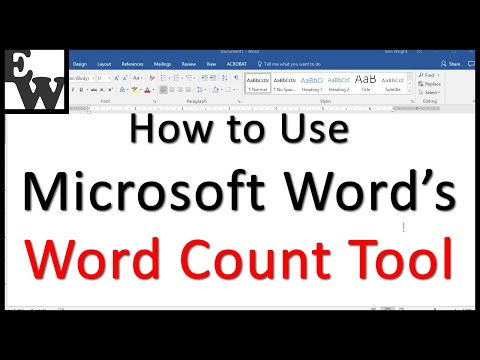
విషయము
మీరు మీ హోంవర్క్ చేస్తున్నా లేదా మైక్రోసాఫ్ట్ వర్డ్ తో ఒక కథనాన్ని కంపోజ్ చేసినా, మీరు ఎన్ని పదాలు వ్రాశారో తెలుసుకోవడం ముఖ్యం. అదృష్టవశాత్తూ, వర్డ్ యొక్క ప్రతి సంస్కరణ (డెస్క్టాప్, మొబైల్ లేదా ఆన్లైన్) మీరు నమోదు చేసిన పదాల సంఖ్యను ట్రాక్ చేయడానికి ఉపయోగించడానికి సులభమైన అంతర్నిర్మిత సాధనం ఉంది. మీరు ఉపయోగించే సంస్కరణకు సరిపోయే మెనుని ఎంచుకోండి, వర్డ్ కౌంట్ లక్షణాన్ని నొక్కండి లేదా క్లిక్ చేయండి మరియు మీకు అవసరమైన సమాచారం మీకు ఉంటుంది.
దశలు
4 యొక్క విధానం 1: PC లేదా Mac లో పదం
మైక్రోసాఫ్ట్ వర్డ్ ప్రారంభించండి. మీరు డెస్క్టాప్, టాస్క్బార్ (విండోస్) లేదా డాక్ (మాక్) లోని వర్డ్ చిహ్నాన్ని డబుల్ క్లిక్ చేయవచ్చు. మీరు అనువర్తన చిహ్నాన్ని చూడకపోతే, మీ డెస్క్టాప్ దిగువ ఎడమవైపున ఉన్న "ప్రారంభించు" మెను క్లిక్ చేయండి. "అన్ని ప్రోగ్రామ్లు" డ్రాప్-డౌన్ మెను క్లిక్ చేసి మైక్రోసాఫ్ట్ వర్డ్ ఎంచుకోండి.
- Mac లో, డాక్లోని లాంచ్ప్యాడ్ చిహ్నం (బూడిద రాకెట్) క్లిక్ చేసి, స్క్రీన్ పైభాగంలో ఉన్న శోధన పట్టీలో 'వర్డ్' అని టైప్ చేయండి.

అందుబాటులో ఉన్న పత్రానికి నావిగేట్ చేయండి. పత్రాన్ని తెరవడానికి, ఫైల్ మెనుకి వెళ్లి తెరువు క్లిక్ చేయండి. అందుబాటులో ఉన్న పత్రాల జాబితాతో డైలాగ్ బాక్స్ తెరవబడుతుంది.
పత్రాన్ని ఎంచుకోండి. డైలాగ్ బాక్స్లో, మీరు తెరవాలనుకుంటున్న పత్రానికి నావిగేట్ చేయండి. మీ పత్రాన్ని ఎంచుకోండి మరియు అది హైలైట్ అయిన తర్వాత, డైలాగ్ బాక్స్ యొక్క కుడి దిగువ భాగంలో తెరువు క్లిక్ చేయండి.

ఉపకరణాలు ఎంచుకోండి. పత్రం తెరిచిన తరువాత, విండో ఎగువ మధ్యలో ఉన్న ఉపకరణాల మెనుని ఎంచుకోండి.
వర్డ్ కౌంట్ ఎంపికకు స్క్రోల్ చేయండి. ఉపకరణాల డ్రాప్-డౌన్ మెనులో, "వర్డ్ కౌంట్" క్లిక్ చేయండి.

పత్రంలో పద గణన చూడండి. పద గణనను ప్రదర్శించే ఫ్రేమ్ అలాగే పత్రంలోని అక్షరాలు, పేరాలు, పంక్తులు మరియు పేజీల సంఖ్య కనిపిస్తుంది.- అనేక పత్రాలలో, వర్డ్ కౌంట్ నేరుగా విండోలోని దిగువ స్థితి పట్టీ మధ్యలో ప్రదర్శించబడుతుంది. పేజీ గణన మరియు అక్షరాల గురించి మరింత సమాచారం కోసం మీరు ఈ ఎంపికపై క్లిక్ చేయవచ్చు.
4 యొక్క పద్ధతి 2: ఒక నిర్దిష్ట వచనంలో పదాలను లెక్కించండి
మీరు లెక్కించాల్సిన టెక్స్ట్ ప్రారంభంలో మౌస్ పాయింటర్ ఉంచండి. మీరు పదాన్ని లెక్కించదలిచిన వాక్యం, పేరా లేదా వచన భాగాన్ని ప్రారంభించండి.
వచనాన్ని హైలైట్ చేయండి. పేరా చివర మౌస్ పాయింటర్ను లాగండి, కంటెంట్ నీలం రంగులో హైలైట్ అవుతుంది.
ఉపకరణాల మెను క్లిక్ చేయండి. పత్రం విండో ఎగువ మధ్యలో ఉన్న సాధనాల మెనుని ఎంచుకోండి.
వర్డ్ కౌంట్ క్లిక్ చేయండి. ఉపకరణాల డ్రాప్-డౌన్ మెను నుండి పద గణనను ఎంచుకోండి. అనేక పదాలు, అక్షరాలు, పంక్తులు, పేజీలు మరియు పేరాగ్రాఫ్లు కలిగిన ఫ్రేమ్ తెరపై కనిపిస్తుంది.
- ఎంచుకున్న వచనంలోని పదాల సంఖ్య సాధారణంగా పత్రం యొక్క దిగువ స్థితి పట్టీలో ప్రదర్శించబడుతుంది.
4 యొక్క విధానం 3: ఫోన్లో పదం
Microsoft Word మొబైల్ అనువర్తనాన్ని అమలు చేయండి. మీ స్మార్ట్ఫోన్ లేదా టాబ్లెట్లో, ప్రారంభించడానికి వర్డ్ అప్లికేషన్ క్లిక్ చేయండి.
పత్రాన్ని తెరవండి. అనువర్తనం సాధారణంగా మీరు ఇంతకు ముందు పనిచేస్తున్న చివరి పత్రాన్ని తెరుస్తుంది. లేకపోతే, మీరు ఇటీవల తెరిచిన ఫైళ్ళ జాబితాను చూస్తారు. మీరు పని చేయాలనుకుంటున్న ఫైల్పై క్లిక్ చేయండి.
సవరించు మెను క్లిక్ చేయండి. పత్రం తెరిచిన తర్వాత, స్క్రీన్ ఎగువ మధ్యలో సవరించు మెను (పెన్సిల్ చిహ్నంతో "A" మూలధనం) క్లిక్ చేయండి. సవరణ మెను స్క్రీన్ దిగువ భాగంలో తెరవబడుతుంది.
- ఐప్యాడ్ కోసం వర్డ్లో, మీరు స్క్రీన్ ఎగువ మధ్యలో "సమీక్ష" మెనుని నొక్కాలి.
"హోమ్" టాబ్ క్లిక్ చేయండి. హోమ్ టాబ్ సవరించు మెను బార్ యొక్క ఎడమ వైపున ఉంది. మరొక మెనూ పాపప్ అవుతుంది.
"సమీక్ష" పై క్లిక్ చేయండి."సవరణ మెను దిగువన ఉన్న సమీక్ష మెను ఇప్పుడే కనిపిస్తుంది.
"వర్డ్ కౌంట్" పై క్లిక్ చేయండి."వర్డ్ కౌంట్ ఎంపిక సమీక్ష మెను దిగువన ఉంది. మీరు దాన్ని నొక్కినప్పుడు, పత్రంలోని పద గణన, అక్షరాలు మరియు పేజీ గణన కనిపిస్తుంది.
- ఐప్యాడ్ కోసం వర్డ్లో, పద గణన సమీక్ష మెనుకి దిగువన, ఎగువ ఎడమవైపు ఉన్న ప్రధాన మెనూ బార్లో ఉన్న "123" సంఖ్యతో బహుళ-లైన్ చిహ్నంగా కనిపిస్తుంది.
- వచనాన్ని హైలైట్ చేయడానికి మీ వేలితో నొక్కండి, ఆపై పత్రం యొక్క హైలైట్ చేసిన విభాగంలో పదాల సంఖ్యను ప్రదర్శించడానికి వర్డ్ కౌంట్ నొక్కండి.
4 యొక్క విధానం 4: వర్డ్ ఆన్లైన్లో
వర్డ్ ఆన్లైన్ తెరవండి. Office.live.com కి వెళ్లి మీ మైక్రోసాఫ్ట్ ఐడి మరియు పాస్వర్డ్తో సైన్ ఇన్ చేయండి లేదా ఉచిత వెర్షన్ కోసం వెళ్ళడానికి ఎంచుకోండి.
పత్రాన్ని తెరవండి. మీరు స్క్రీన్ యొక్క ఎడమ వైపున ఇటీవలి పత్రాలను ఎంచుకోవచ్చు.
- మీరు సవరించదలిచిన పత్రాన్ని మీరు చూడకపోతే, విండో యొక్క దిగువ-ఎడమ మూలలో వన్ డ్రైవ్ నుండి తెరువు లేదా డ్రాప్బాక్స్ నుండి తెరవండి ఎంచుకోండి.
పద గణన చూడండి. పత్రం తెరిచిన తర్వాత, పత్రం యొక్క దిగువ ఎడమవైపు తనిఖీ చేయండి. దిగువ గణన స్క్రోల్ బార్లో పద గణన స్వయంచాలకంగా కనిపిస్తుంది. ప్రకటన
సలహా
- పత్రంలో పద గణన ఎల్లప్పుడూ కనిపిస్తుంది అని నిర్ధారించుకోవడానికి, మీ Mac లేదా PC యొక్క ఎగువ ఎడమ మూలలోని ప్రాధాన్యతల మెను నుండి వీక్షణను ఎంచుకోండి. "లైవ్ వర్డ్ కౌంట్" యొక్క ఎడమ వైపున ఉన్న పెట్టె తప్పక తనిఖీ చేయబడాలి.
- వర్డ్ ఫర్ పిసి / మాక్లో, మైక్రోసాఫ్ట్ వర్డ్ విండో పూర్తిగా తెరిచి ఉందని నిర్ధారించుకోండి. లేకపోతే, విండో నిర్మాణం కూలిపోతుంది మరియు పత్రం యొక్క దిగువ భాగంలో వర్డ్ కౌంట్ లక్షణం దాచబడవచ్చు.



